Цель работы: освоить проведение стоимостного анализа с использованием CASE-средства BPWin.
Задачи работы:
- изучить теоретические основы проведения стоимостного анализа;
- изучить основы работы с CASE-средствами для проведения стоимостного анализа;
- провести стоимостной анализ для выбранной экономической системы, подготовить отчет о проведении стоимостного анализа модели.
Перечень и характеристика оборудования и материалов. Для выполнения практической работы используется персональный компьютер с установленным офисным программным обеспечением и BPWin. Оформление работы может быть выполнено с использованием средств Microsoft Word, Excel и Microsoft Visio. В некоторых случаях необходимо для поиска информации использовать Интернет-ресурсы, СПИС «Консультант Плюс».
Ход работы:
1. В диалоговом окне Model Properties (вызывается из меню Mode/Model Properties) во вкладке ABC Units (рисунок 1) устанавливаем единицы измерения денег - рубли и времени - часы.
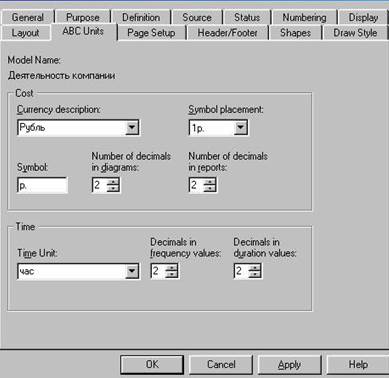
Рисунок 1- Вкладка ABC Units диалога Model Properties
2. Переходим в меню Dictionary/Cost Center (Словарь/Центр Затрат) ( рисунок 2 ) и в окне Cost Center Dictionary (Словарь Центра Затрат) ( рисунок 3 ) вносим название и определение центров затрат. Вид окна Cost Center Dictionary послевнесения названия и определения центров затрат представлен на рисунке 4.
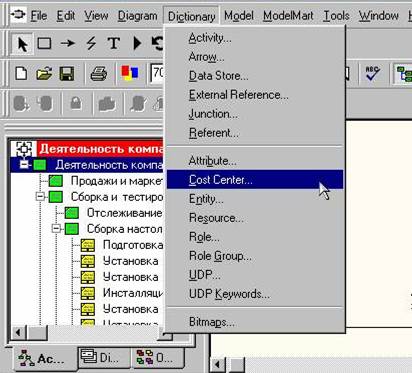
Рисунок 2- Выбор меню Dictionary/Cost Center
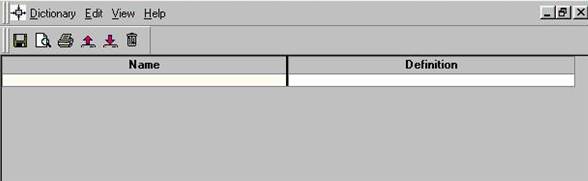
Рисунок 3 – Незаполненное окно Cost Center Dictionary

Рисунок 4 - Заполненное окно Cost Center Dictionary
Для отображения стоимости каждой работы в нижнем левом углу прямоугольника переходим в меню Model/Model Properties и во вкладке Display диалога Model Properties включаем опцию ABC Data (рисунок 5).
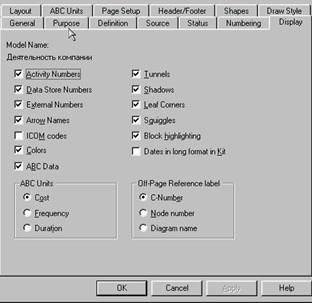
Рисунок 5 - Вкладка Display диалога Model Properties
Для отображения частоты или продолжительности работы переключаем радиокнопки в группе ABC Units.
3. Для назначения стоимости работе "Выполнение заказа ", а также остальных работ, следует на диаграмме А2 щелкнуть по ней правой кнопкой мыши и выбрать в контекстном меню Cost (рисунок 6).
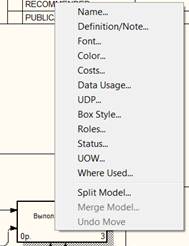
Рисунок 6 - Выбор в контекстном меню опции Cost
Откроется диалоговое окно Activity Properties (рисунок 7) в котором указываем величины затрат (в рублях) на рабочую силу, продажу, управление и временные характеристики работы – Duration (Продолжительность) и Frequency (Ч астоту) выполнения.
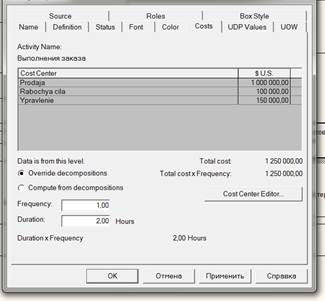
Рисунок 7 - Вкладка Cost диалога Activity Properties
Полученный результат – стоимость работы верхнего уровня (рисунок 8).
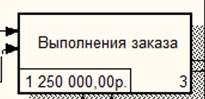
Рисунок 8 - Отображение стоимости в нижнем левом углу прямоугольника
работы
4. Выбрав соответствующие опции меню (рисунок 9), сгенерируем отчет Activity Cost Report.
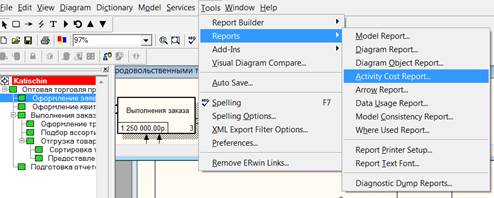
Рисунок 9 - Выбор опций меню для генерации отчета Activity Cost Report
В открывшемся диалоговом окне Activity Based Costing Report задаем параметры генерации отчета Activity Cost Report (рисунок 10).
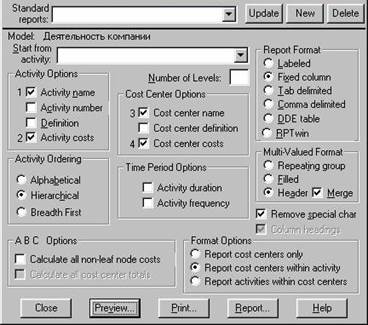
Рисунок 10 – Задание параметров генерации отчета Activity Cost Report

Рисунок 11 –Фрагмент отчета Activity Cost Report
Вывод: по полученным данным отчета объемы оптовых продаж продовольственных товаров больше расходов, связанных с управлением и рабочей силой, поэтому организация является прибыльной.
 2015-04-30
2015-04-30 294
294






